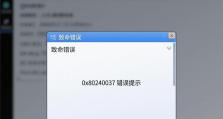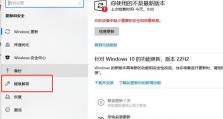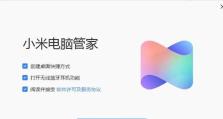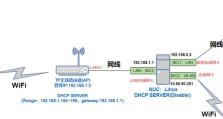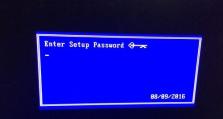从U盘安装Win10系统教程(详细教您如何使用U盘安装Windows10系统)
在安装操作系统时,我们通常会使用光盘或U盘进行安装。而使用U盘安装Windows10系统相比光盘安装更加便捷和快速。本文将详细介绍如何使用U盘来安装Win10系统,并为您提供一步步的教程。

一:准备工作
您需要准备一台计算机、一根U盘(容量不小于8GB)、以及一个可用的Win10系统的镜像文件。确保您的计算机已连接到互联网,并备份好重要数据。
二:下载Win10系统镜像文件
访问官方网站或其他可信赖的来源,下载适用于您的计算机的Win10系统镜像文件。确保选择正确的系统版本和语言。

三:制作可启动的U盘
插入U盘,打开制作启动盘的工具(如Rufus),选择U盘和Win10镜像文件,点击开始制作。这个过程可能需要一些时间,请耐心等待。
四:设置计算机启动顺序
重启计算机,并在开机时按下相应的按键(通常是F2、F10或Delete键)进入BIOS设置。找到启动选项,并将U盘设置为第一启动设备。保存设置并重新启动计算机。
五:进入Win10安装界面
当计算机重新启动时,U盘会自动引导并进入Win10安装界面。根据提示选择语言、时区等设置,并点击下一步。
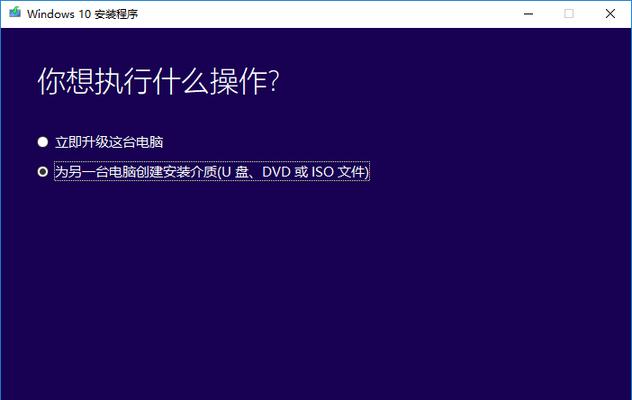
六:接受许可协议
阅读并接受Microsoft的许可协议。请确保您已详细阅读协议内容,了解其中的条款和条件。
七:选择安装方式
选择“自定义安装”,这样您可以自由选择安装位置和进行其他自定义设置。
八:分区和格式化
对于全新安装,选择空白磁盘并点击“新建”按钮以创建分区。根据需要选择分区大小和格式,并进行格式化。
九:安装操作系统
选中已创建的分区,点击“下一步”开始安装操作系统。整个安装过程可能需要一段时间,请耐心等待。
十:系统设置
在安装完成后,根据提示进行系统设置,如创建用户名和密码、选择网络连接等。
十一:更新和驱动安装
连接到互联网后,系统会自动进行更新。此外,您还可以手动下载并安装相应的驱动程序来提升系统性能和稳定性。
十二:个性化设置
根据您的喜好,进行个性化设置,如更改壁纸、调整桌面图标、安装喜欢的应用等。
十三:安装必要的软件
根据您的需求,安装常用软件,如办公套件、浏览器、音视频播放器等。
十四:备份重要数据
在使用Win10系统之前,请确保您已备份好重要的个人数据,以防发生意外情况。
十五:开始使用Win10系统
恭喜!您已成功使用U盘安装了Windows10系统。现在,您可以开始使用新的操作系统,并享受其带来的各种功能和便利。
通过本文的教程,您已经学会了如何使用U盘安装Win10系统。记住,安装操作系统时请确保备份重要数据,并在操作过程中仔细阅读提示信息。祝您使用愉快!